Transmission électronique
|
CCH iFirm Taxprep T1 |
CCH iFirm Taxprep T2 |
|
|---|---|---|
|
À partir de la version |
2016 |
2017 |
CCH iFirm Taxprep vous permet d'effectuer la transmission électronique de documents tels que des déclarations et des formulaires aux autorités fiscales. Vous pouvez effectuer les transmissions pour un client à la fois ou en lot.
Contenu
- Effectuer la transmission pour un client à la fois (CCH iFirm Taxprep T1 et CCH iFirm Taxprep T2)
- Effectuer la transmission en lot (CCH iFirm Taxprep T1 et CCH iFirm Taxprep T2)
- Transmettre des documents d'autorisation pour un client à la fois (CCH iFirm Taxprep T1 et CCH iFirm Taxprep T2)
- Transmettre des documents d'autorisation pour plusieurs clients à la fois (CCH iFirm Taxprep T1 et CCH iFirm Taxprep T2)
- Effectuer une transmission électronique à l'aide d'un code d'accès Web (CAW) (CCH iFirm Taxprep T2)
- Transmettre les déclarations privées
- Vidéo de formation
Effectuer une transmission pour un client à la fois (CCH iFirm Taxprep T1 et CCH iFirm Taxprep T2)
Pour transmettre des documents pour un seul client, veuillez procéder de la façon suivante :
-
- Dans le gestionnaire de déclarations, cliquez sur le client pour lequel vous voulez transmettre des documents aux autorités fiscales.Remarque : Pour transmettre un document à une autorité fiscale, son état TED doit être Admissible. Si l'état d'un document à transmettre est Non admissible, vérifiez la liste des diagnostics TED de la déclaration afin de corriger les erreurs. Pour obtenir de plus amples renseignements concernant les états TED, consultez la rubrique États TED.
- Cliquez sur
 , puis sélectionnez Transmettre des déclarations.
, puis sélectionnez Transmettre des déclarations. - Dans la boîte Transmettre des déclarations, sélectionnez les documents que vous voulez transmettre, puis cliquez sur Transmettre.Remarque : Les documents dont l'état TED est Admissible sont sélectionnés par défaut.
Si vous voulez effectuer une transmission pour l'impôt des sociétés, assurez-vous que l'onglet Numéro de la TED est sélectionné. Pour transmettre une déclaration à l'aide d'un code d'accès Web (CAW), consultez la section Effectuer une transmission électronique à l'aide d'un code d'accès Web (CAW).
Vous recevrez une notification lorsque les documents seront transmis aux autorités fiscales.
De plus, vous pouvez effectuer un suivi des transmissions en cliquant sur l'onglet SUIVI ou en utilisant le raccourci clavier Ctrl+4.
Effectuer la transmission en lot (CCH iFirm Taxprep T1 et CCH iFirm Taxprep T2)
Pour transmettre des documents pour plusieurs clients à la fois, veuillez procéder de la façon suivante :
-
- Dans le gestionnaire de déclarations, sélectionnez les clients pour lesquels vous voulez transmettre des documents aux autorités fiscales.Remarque : Pour transmettre un document à une autorité fiscale, son état TED doit être à Admissible. Si l'état d'un document à transmettre est à Non admissible, vérifiez la liste des diagnostics TED de la déclaration afin de corriger les erreurs. Pour obtenir de plus amples renseignements concernant les états TED, consulter la rubrique États TED.
- Cliquez sur
 , puis sélectionnez Transmettre des déclarations.
, puis sélectionnez Transmettre des déclarations. - Dans la boîte Transmettre des déclarations, sélectionnez les documents que vous voulez transmettre, puis cliquez sur Transmettre.Remarque : Les documents dont l'état TED est Admissible sont sélectionnés par défaut.
Si vous voulez effectuer une transmission pour l'impôt des sociétés, assurez-vous que l'onglet Numéro de la TED est sélectionné. Pour transmettre une déclaration à l'aide d'un code d'accès Web (CAW), consultez la section Effectuer une transmission électronique à l'aide d'un code d'accès Web (CAW).
Vous recevrez une notification lorsque les documents seront transmis aux autorités fiscales.
De plus, vous pouvez effectuer un suivi des transmissions à l'aide des états TED disponibles dans le gestionnaire de déclarations.
Effectuer une transmission électronique à l'aide d'un code d'accès Web (CAW) (CCH iFirm Taxprep T2)
Vous pouvez transmettre les déclarations T2 et les pièces justificatives à l'aide d'un code d'accès Web (CAW) fourni par l'Agence du revenu du Canada.
Pour ce faire, vous devez d'abord récupérer le code d'accès Web :
-
Cliquez sur Taxprep - T2 - Sociétés
- Dans le gestionnaire de déclarations, cliquez sur le client pour lequel vous voulez récupérer un code d'accès Web (CAW).
- Cliquez sur l'onglet RÉCUPÉRER ou utilisez le raccourci clavier Ctrl+1.
- Dans le volet gauche, sélectionnez Récupération du code d'accès Web (CAW).
- Dans le volet droit, assurez-vous que tous les champs sont remplis, puis cliquez sur Récupérer. Remarque : Pour modifier ou remplir un champ, double-cliquez sur le champ afin d'ouvrir le formulaire Identification de la société et autres renseignements, puis inscrivez les renseignements dans le champ sélectionné.
Une fois le CAW récupéré, vous pouvez procéder à la transmission :
- Dans le gestionnaire de déclarations, sélectionnez les clients pour lesquels vous voulez transmettre des documents aux autorités fiscales.Remarque : Pour transmettre un document à une autorité fiscale, son état TED doit être Admissible. Si l'état d'un document à transmettre est Non admissible, vérifiez la liste des diagnostics TED de la déclaration afin de corriger les erreurs. Pour obtenir de plus amples renseignements concernant les états TED, consultez la rubrique États TED.
- Cliquez sur
 , puis sélectionnez Transmettre des déclarations.
, puis sélectionnez Transmettre des déclarations. - Sélectionnez l'onglet Code d'accès Web.
- Sélectionnez les documents que vous voulez transmettre, puis cliquez sur Transmettre.
Vous recevrez une notification lorsque les documents seront transmis aux autorités fiscales.
De plus, vous pouvez effectuer un suivi des transmissions en cliquant sur l'onglet SUIVI ou en utilisant le raccourci clavier Ctrl+4.
Transmettre des déclarations privées
Pour transmettre des déclarations privées auxquelles vous n'avez pas accès, veuillez procéder de la façon suivante :
-
Assurez-vous d'avoir le rôle de sécurité Impôt – Déclarations – Gérer la visibilité – TED.
-
-
Dans le gestionnaire de déclarations, cliquez sur
 , puis sélectionnez Transmettre les déclarations privées.
, puis sélectionnez Transmettre les déclarations privées. -
Dans la boîte de dialogue Sélectionnez les déclarations privées, sélectionnez les déclarations que vous voulez transmettre, puis cliquez sur Sélectionner.
Note : Pour qu'une déclaration soit affichée dans cette boîte, le préparateur ou l'un des utilisateurs autorisés doit autoriser la transmission électronique de la déclaration privée en cochant la case Permettre la transmission par voie électronique pour ce document de la boîte de dialogue Gérer la visibilité.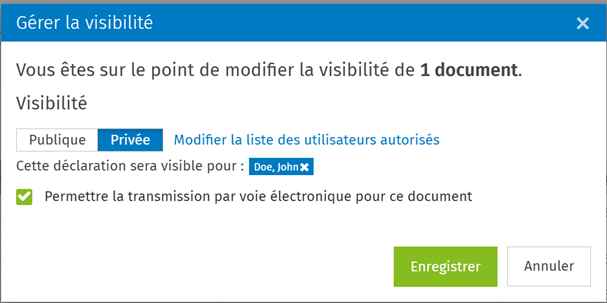
-
Vous serez redirigé vers la boîte de dialogue Transmettre les déclarations privées, où vous pourrez sélectionner les déclarations à transmettre.
-
Une fois les déclarations transmises aux autorités fiscales, vous recevrez une notification. Veuillez noter que vous ne pourrez pas récupérer la liste des déclarations privées associées à cette notification.
Vidéo de formation
https://go2.wolterskluwer.ca/training-vid-fr-ifirm-taxprep-efile